Wake-on-Lan iestatījumi operētājsistēmā Windows 10
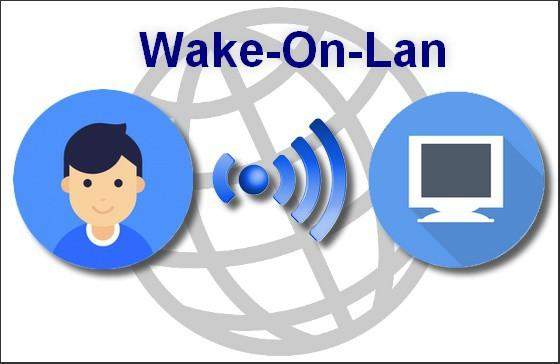
- 3679
- 622
- Lionel Bashirian
Apmierināts
- Kas ir nomodā?
- WOL tehnoloģijas prasības
- Iestatījumi un Wake-on-Lan iekļaušana operētājsistēmā Windows 10
- "Magic" pakete Wake-on-Lan
- Attālā datora pamošanās režīma iestatīšana BIOS
- Drošība un modināšana
- Apkopojot. Praktiska Wake-on-lan izmantošana
Daži Windows lietotāji ir dzirdējuši par Wake-on-Lan tehnoloģiju (vai WOL saīsinātu), un vēl jo vairāk tāpēc to izmantoja. Lielākā daļa mūsu vietnes lasītāju jau ir izvirzījušies par šo frāzi, un viņi steidzas mainīt uzmanību uz kaut ko citu, saprotamāku un interesantāku lasīt. Bet nesteidzieties to darīt, t.Līdz. WOL tehnoloģija faktiski ir diezgan skaidra, vienkārša un pēc pieprasījuma.
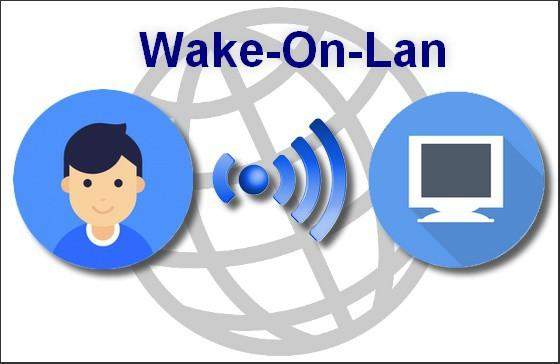
Apsveriet stadijās, kas ir modināšanas lans tehnoloģija, kādas ir šīs tehnoloģijas prasības datora komponentiem, kādas ir tā iestatījumu funkcijas Windows 10, kā arī kādos gadījumos tas var būt nepieciešams, kad un kā var jāpiemēro ikdienas dzīvē.
Kas ir nomodā?
Wol, izgudrots un ieviests tīkla ierīču funkcionalitātē ilgu laiku, bet ne ļoti sākotnēji pieprasīts (tikai šauros aprindās-tīkla biznesa risinājumi) Wake-on-lan ļauj jums no attāluma iekļaut datoru, apkalpojot īpašu komandu caur īpašu komandu vietējais tīkls vai pat caur internetu. Nekavējoties kļūst skaidrs, ka šī ir ērta funkcija - attālināti “pamodināt” savu “automašīnu”, lai piekļūtu failiem, operētājsistēmai un OS instalētajai programmatūrai.
Tādējādi, izmantojot Wake-on-Lan-Lan + saiti, attālās piekļuves programmu (TeamViewer, Radmin un citi)-jebkurš var kontrolēt savu datoru, strādāt tajā, iestatīt komponentus no jebkuras vietas pasaulē, atsaucoties uz PC, izmantojot internetu. Tajā pašā laikā nav nekādas palīdzības, kāda cita klātbūtne, kas atrodas pie datora, nav nepieciešama.
Ir arī vērts īsi atzīmēt, ka, pamatojoties uz WOL. Protams.
WOL tehnoloģijas prasības
Lai ieviestu šādas personāla darba shēmas, šādiem tehniskajiem nosacījumiem jābūt atbilstībai:
- PC mātesplatē (kuru parasti integrē tīkla karte), jāveido Wake-on-Lan atbalsta funkcija. Mēs jūs nomierināsim uzreiz - mūsdienu mātesplatēs šāda funkcija vienmēr ir klāt, t.E. Ir gandrīz noklusējums.
- PC barošanas avotam vajadzētu atbalstīt labi zināmo ATX standartu. Šī tehnoloģija ir vairāk nekā 1,5 desmitgades, tā ir populāra un tiek izmantota, un ATX standartu atbalsta gandrīz visas enerģijas vienības, kas pieejamas datoru komponentu tirgū.
- Pašam datoram jābūt pastāvīgi savienotam ar strāvas avotu - vai tas būtu strāvas režģis, akumulators (ja tas ir klēpjdators vai cita veida pārnēsājams personāls) vai nepārtraukta strāvas avots (UPS).
Sakarā ar to, ka WOL tehnoloģija tiek ieviesta datora aparatūras līmenī, šī tehnoloģija darbojas lielākajā daļā operētājsistēmu, neatkarīgi no tā, vai tā ir Windows, Mac vai Linux.
Wake-on-lan tehnoloģijas ērtības ir tādas, ka tad, kad dators jūs nepieprasa (un jūs esat noņemts no datora), dators var būt jebkurā no darba apstākļiem, kas ietaupa elektrību. Vai tas ir ziemas guļas režīms, miega režīms, bet kas tur ir - datoru var pat izslēgt (bet, protams, nav fiziski atvienots no barošanas avota)! Nu, ja jums šajā datorā ir nepieciešami kādi faili vai jums būs jāuzsāk noteikta programma - jūs varat viegli “pamodināt” datoru, ieslēgt attālināti un sākt strādāt ar to. Un tas, jūs redzat, ir ļoti ērts, ļoti efektīvs.
Tātad, ja tiek izpildīti tehniskie apstākļi, tiek atbalstīti standarti un WOL formāts-mēs pārietu uz sadaļu Wake-on-Lan, lai realizētu šo funkcionalitāti.
Iestatījumi un Wake-on-Lan iekļaušana operētājsistēmā Windows 10
Atrodoties tieši Windows 10, noklikšķiniet uz tastatūras pogu kombinācijas “Win” + “i”, tiks atvērts logs “parametri”, atlasiet tajā sadaļu “Tīkls un internets”:
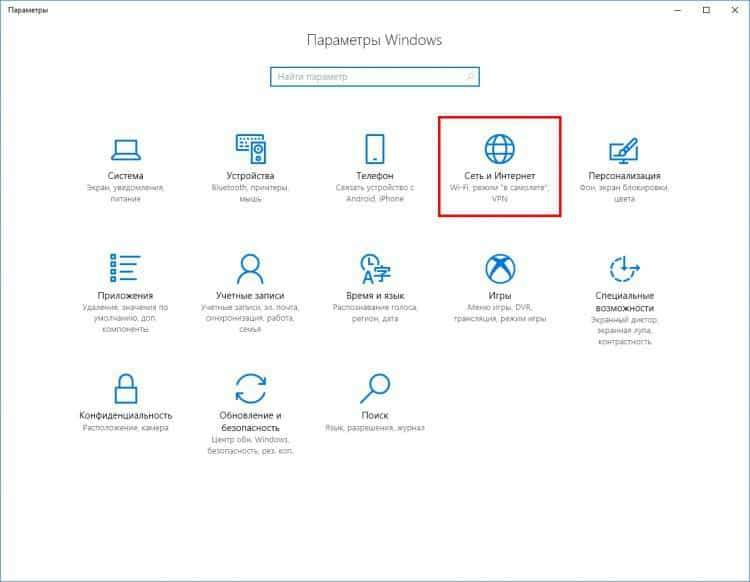
Parādās logā noklikšķiniet uz tā labajā pusē atbilstoši sadaļai "Ehernet" (tīkla adapteris) un pēc tam loga kreisajā pusē nospiediet peli uz "adaptera iestatījumiem":
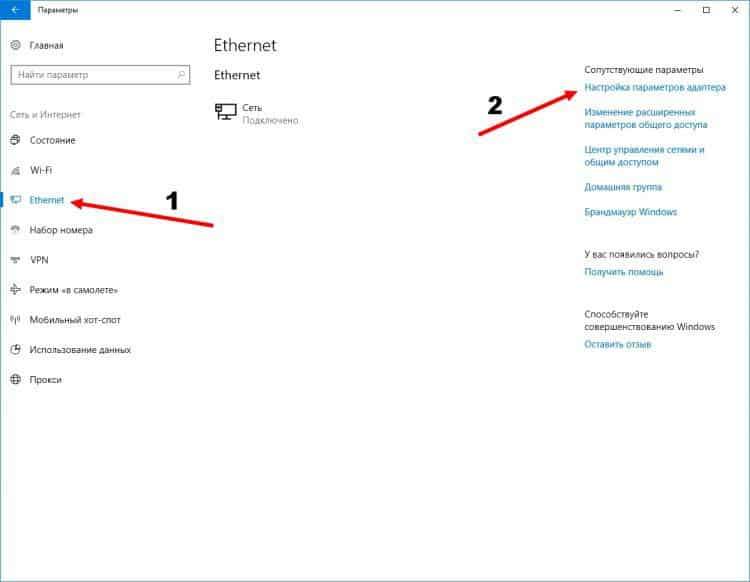
Tiks atvērts logs "tīkla savienojumi". Atrodiet saīsni ar nosaukumu “Ethernet”, noklikšķiniet uz tā ar labo peles pogu un izvēlnē POP -UP atlasiet vienumu “Rekvizīti”:
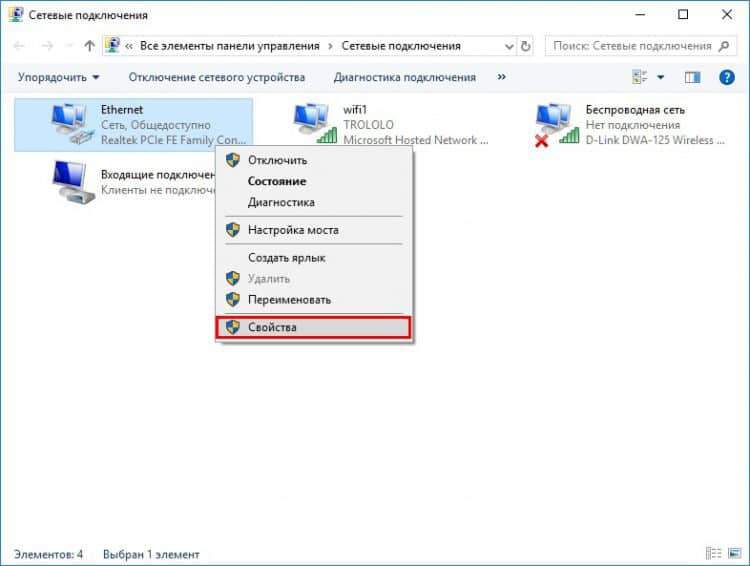
Tīkla kartes datora iestatījumi tiks atvērti. Augšējā labajā stūrī, tūlīt saucam par tīkla karti, noklikšķiniet uz pogas “Atsauce”.
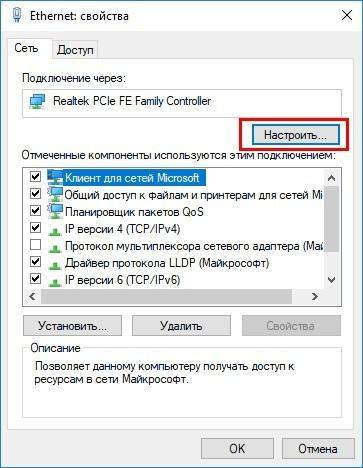
Atvērtā logā atlasiet cilni “Papildu” ar peli. Turklāt tīkla kartes īpašību vāka parametru saraksts, kas paredzēts parādītajam vienumam “Wake on Magic Packet”, iezīmējiet to ar peles klikšķi, un loga labajā pusē pārslēdziet parametru iekšā Valsts “iespējots” - “ieslēgt”, ja valsts ir “atspējota” - “izslēgt”:
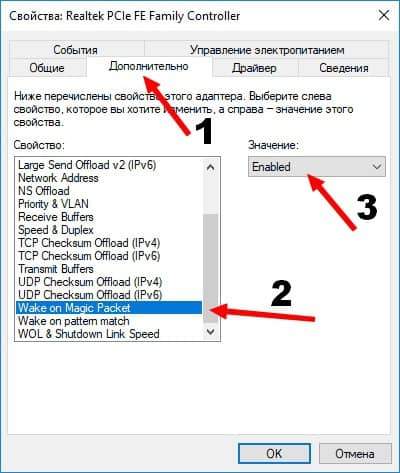
Tālāk, nenovēršot pogu OK un neaizverot pašreizējo logu - atlasiet “Power Management Management” grāmatzīmi. Šajā logā pārbaudiet pārbaudītāju klātbūtni punktos (ieslēdziet tos):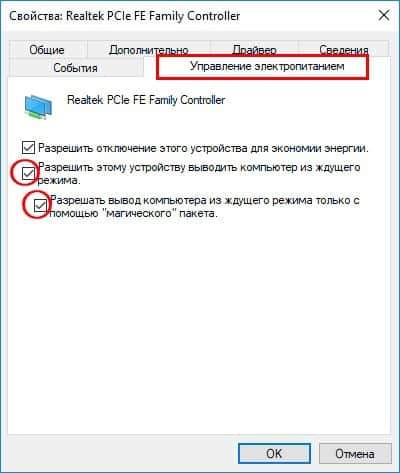
Pabeidzot visas šīs darbības, nospiediet pogu OK, iestatījumu logs tiks aizvērts, jaunie parametri, kas ievadīti no šī brīža. Aizveriet visus citus atvērtos logus, lai veiktu WOL iestatījumus.
"Magic" pakete Wake-on-Lan
Kā jūs pamanījāt, iepriekšējā sadaļā tika minēts tāds termins kā “maģiska” pakete, to sauc arī par “maģisku” paketi. Kas tas par šo gadījumā, kāda maģija, ja priekšmeta būtība ir tīri tehniska - datora konfigurācija?
Fakts ir tāds, ka “Magic” pakete tika nosaukta par pašu komandu, kas pārsūtīta tīklā, kas liek datoram “pamosties”, ieslēgties pēc īpašnieka “pasūtījuma”.
Kā izskatās "burvju" pakete? Viss ir diezgan vienkārši - šī ir nesarežģīta skaitļu kombinācija, sava veida skaitliska vienība, kas tīklā tiek nosūtīta no lietotāja ierīces uz viņa attālo datoru miega režīmā. Šis bloks sastāv no šādām daļām:
- heksadecimālais kods "0xff", kas atkārtots 6 reizes pēc kārtas;
- MAC datora kartes adrese, kas atkārtota 16 reizes.
Sakarā ar to, ka jebkuras pasaules tīkla ierīces MAC adrese ir unikāla un netiek atkārtota, “Magic” pakete, kas satur šo Mac adresi, var būt paredzēta ļoti specifiskai, vienai tīkla ierīcei. Kas ļauj attālināti, atrasties jebkur planētā un piekļuvei internetam - adresē sazināties ar ierīci. Visi pārējie datori, maršrutētāji un citas tīkla ierīces - attiecīgi, nereaģēs uz šādas datu pakotnes parādīšanos T, t.Līdz. Viņiem jau ir savas, arī absolūti unikālas, Mac adreses.
Tīkla adapteris, pateicoties iekļautajai Wake-on-Lan tehnoloģijai, pastāvīgi skenē šīs komandas izskata tīklu, lai sāktu personālā datora ieslēgšanas procesu tajā pašā tūlītējā enerģijā, dators pagriezīsies Ieslēgts, tiek uzsākta Windows operētājsistēmas sākums.
Visam tam jums ir jāpārsūta tīkla karte uz datora barošanas vadības režīmu, tas ir, ļaujot tai ieslēgt datoru, kad parādās signāls - pakete “Magic”, ko mēs izdarījām iepriekšējā sadaļā.
Attālā datora pamošanās režīma iestatīšana BIOS
Veiksmīgam datora darbam Wake-on-Lan režīmā papildus atbilstībai atbalstīto standartu tehniskajām prasībām un atbilstošajam tīkla kartes iestatījumam jums jāiekļauj arī atbilstošais darbības režīms datora bios.
Pārlādēt (ieslēgt) datoru, un no pirmajām sekundēm lejupielādes sākums nepārtraukti nospiediet F2 vai Del taustiņu, atkarībā no BIOS versijas. Tālāk mums jāatrod atbilstoši BIOS iestatījumi, kas ļauj jums iespējot modināšanas lan režīmu. Parasti šī opcija atrodas BIOS “konfigurācijā” vai “enerģijas pārvaldībā” (enerģijas pārvaldība). Bet tāpēc, ka BIOS versiju tirgus ir pietiekams personālo datoru tirgū, un tie ir ļoti atšķirīgi interfeisa veidošanas ziņā, tad viņi noteikti rakstīs, kur opcija ir iekļauta WOL, ir grūts uzdevums.
Pat pašu attālās iekļaušanas tehnoloģijas nosaukumu var saukt par atšķirīgi, atkarībā no BIOS modeļa un versijas, PC platformas (Mac, Windows, Linux). Papildus sākotnējam nosaukumam “Wake-on-Lan” skatīt iespējamo alternatīvo vārdu piemērus no saraksta:
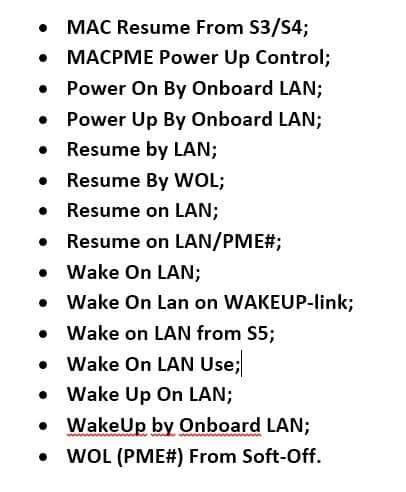
Pēc opcijas atrašanas izvēlieties tā darbības režīma iespēju kā “iekļaujošu” vai “iespējotu”, ja bios angļu valodā. Viss, BIOS iestatījumi ir pabeigti šajā. Lai saglabātu izmaiņas, nospiediet taustiņu F10 vai BIOS izvēlnes vienumā, atrodiet vienumu “Saglabāt un iziet”, apstipriniet logā, kas atvēra pareizo izvades opcijas izvēli (saglabājot), noklikšķinot uz. Dators nonāks atsāknē ar nesen doto BIOS parametru.
Drošība un modināšana
WOL tehnoloģijas būtība ir tāda, ka katrs no vietējā (globālā) tīkla lietotājiem, kurā atrodas WOL dators, var palaist šo datoru, zinot tīkla kartes datoru karti. Attiecīgi datu drošības jautājums joprojām ir atvērts.
Problēma ir būtiska tikai datoriem ar ieslēgtu pamošanās tehnoloģiju, kas ir saistīti ar jebkuru publisku tīklu. Mājas tīkla datoriem - drošības līmenis ir augstā līmenī.
No otras puses, pat ieslēdzis attālo datoru, nosūtot viņam “maģisko” paketi - uzbrucējs nevarēs apiet datora drošības iestatījumus. Parole Ievadē kontā, parole BIOS sākumā (ja šī opcija ir iestatīta), ugunsmūra personīgie drošības iestatījumi Windows iekšpusē un citi ar drošību saistītie mirkļi-uzbrucējam kaut kā būs jāiet apiet, jo modināšana -Lan tehnoloģija ļauj tikai attālināti ieslēgt datoru, bet nedod tiešu piekļuvi informācijai datorā.
Bija reizes, kad hakeri, kas izmantoja virkni serveru tehnoloģiju, piemēram, PXE un DHCP, tomēr ieguva piekļuvi Windows operētājsistēmai attālajā datorā, izmantojot Windows instalācijas attēlu, lai turpinātu apiet, īpašā veidā, kas pats par sevi konfigurēts “ ”Viņu savtīgajiem mērķiem. Bet tas ir šaurā IT speciālistu loka liktenis ar augstu zināšanu līmeni, kuru, visticamāk.
Apkopojot. Praktiska Wake-on-lan izmantošana
Tātad, mēs uzzinājām, kāda ir datora attāla iekļaušanas tehnoloģija ar vārdu Wake-on-Lan. Tehnoloģija pati par sevi nav jauna. Bet, neskatoties uz to, viņai ir arvien vairāk un vairāk izmantošanas iespēju, nevis tikai jebkuros biznesa risinājumos, izmantojot plašus vietējos tīklus, kontrolētus serverus, kas strādā, izmantojot dažādas tīkla tehnoloģijas utt.Pūtīt., Bet WOL jau var izmantot ikdienā, mājas dzīvē vai mazā biroja uzdevumos.
Kā piemēru - jūs varat izmantot WOL, veidojot tehnoloģisko eko -telpu "Smart House". Patiešām, ļoti kodolīgs, kompetents un ērts risinājums. Lai organizētu vietējo serveri ar attālu piekļuvi jūsu mājās, jums nav jāiegādājas kaut kas papildus no aprīkojuma vai programmatūras, kuru jau var kontrolēt mājas ierīces, saņemt darba statistiku utt.Pūtīt.
Vai jūs izmantojat šo datora funkciju savā dzīvē, strādājiet? Dalieties pieredzē un iespaidos par Wake-on-Lan tehnoloģijas izmantošanu komentāros saskaņā ar šo rakstu!
- « Labākās spēļu videokartes 2018. gada sākumā
- Kā pagarināt klēpjdatora akumulatora kalpošanas laiku »

